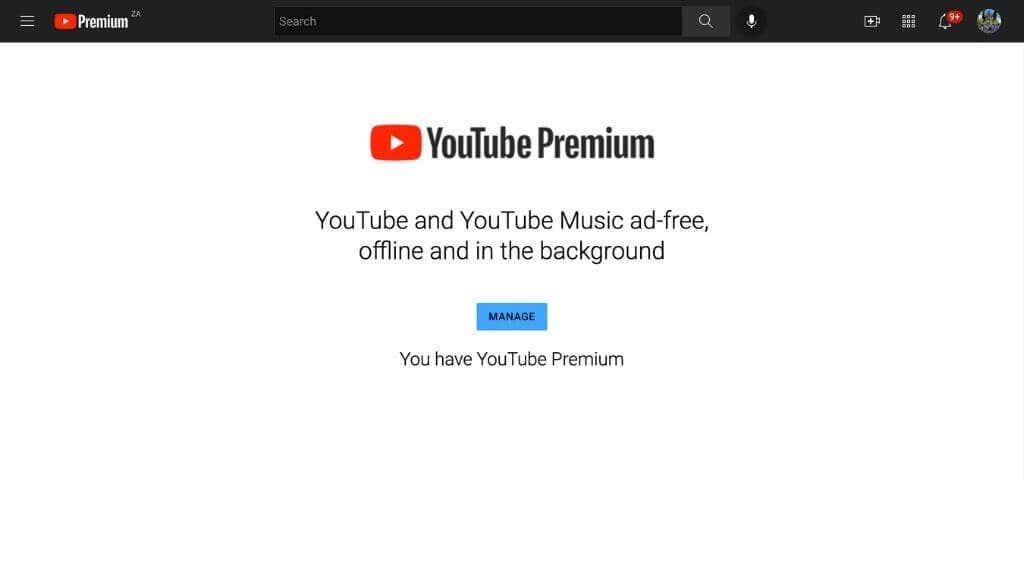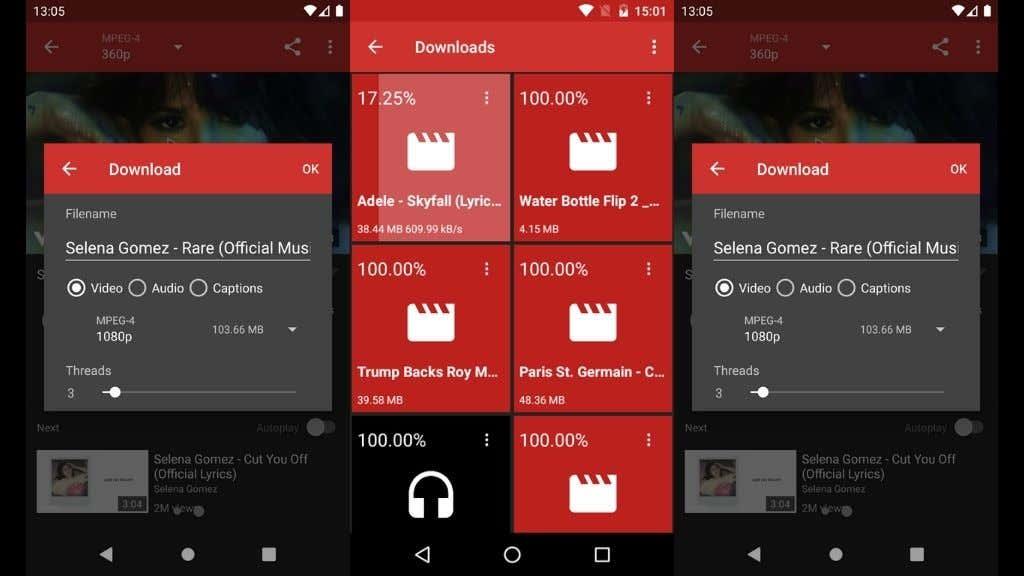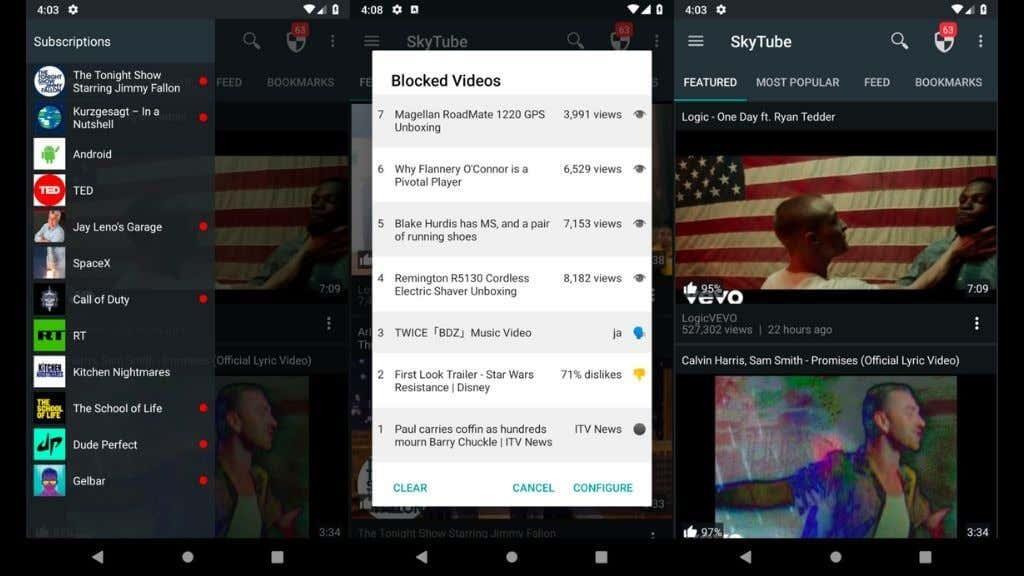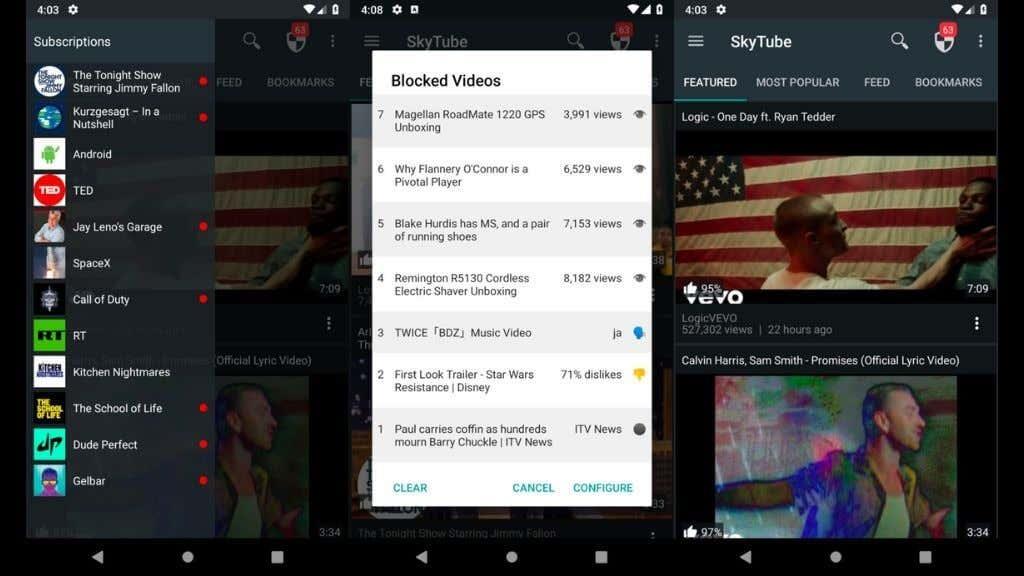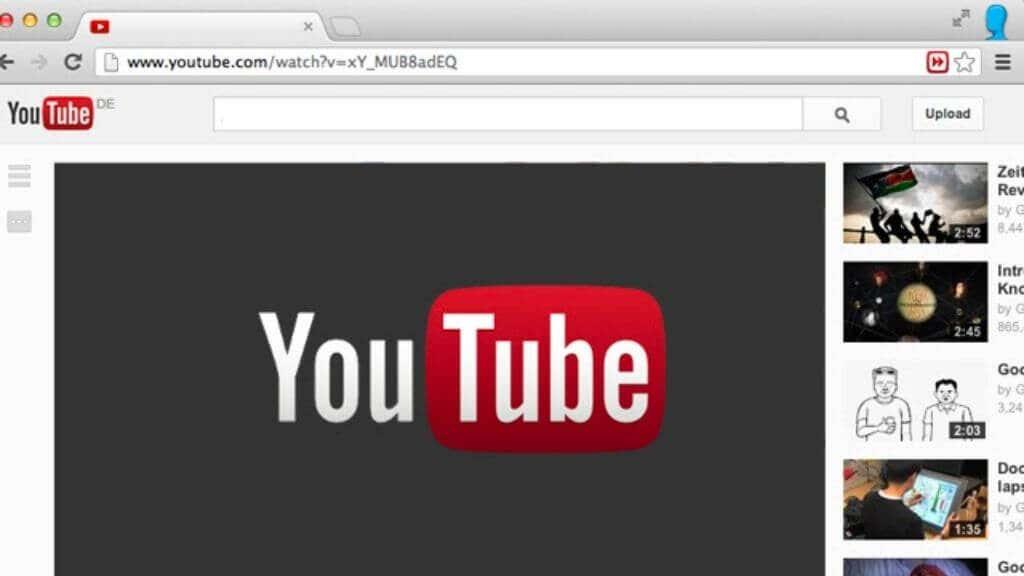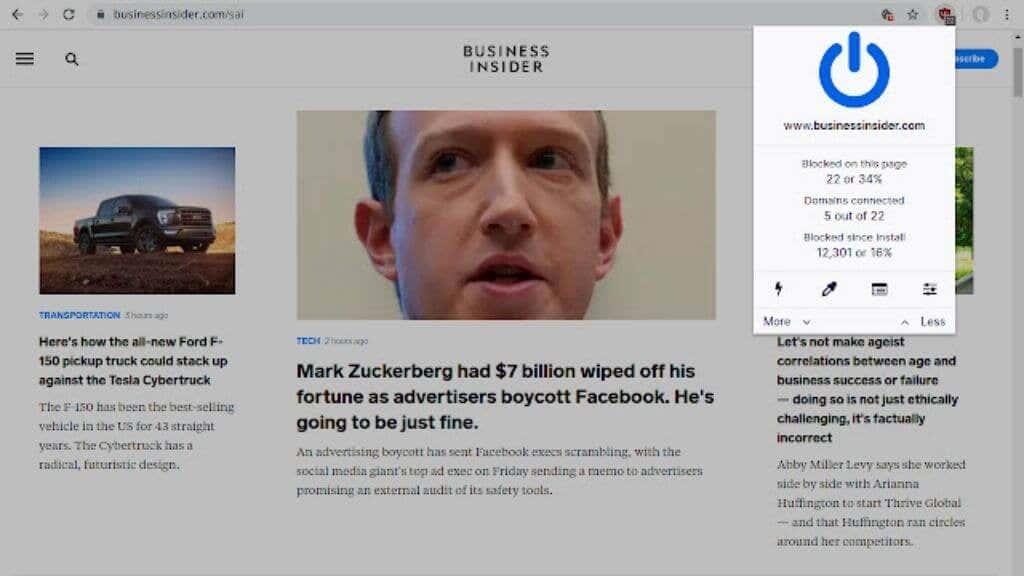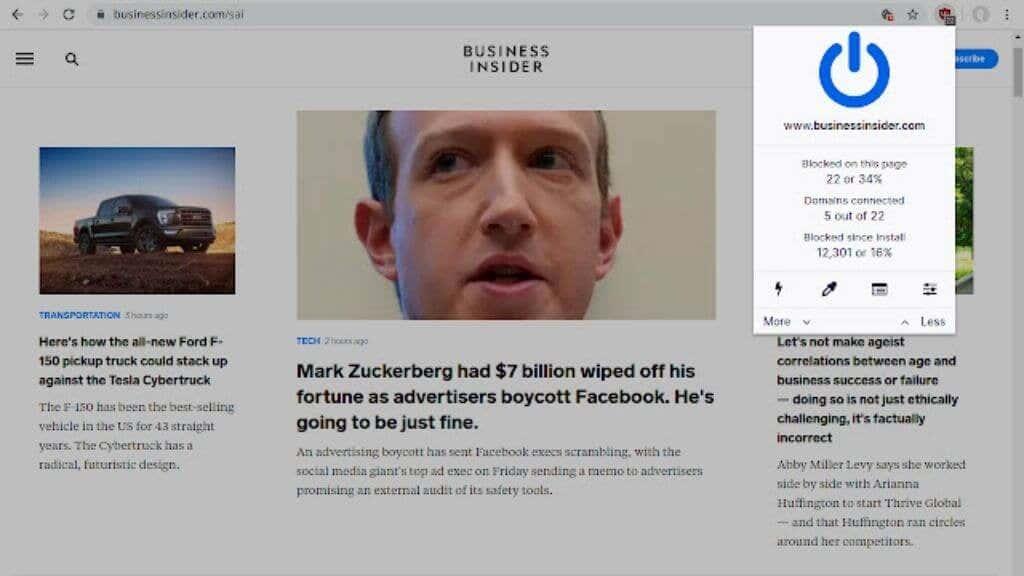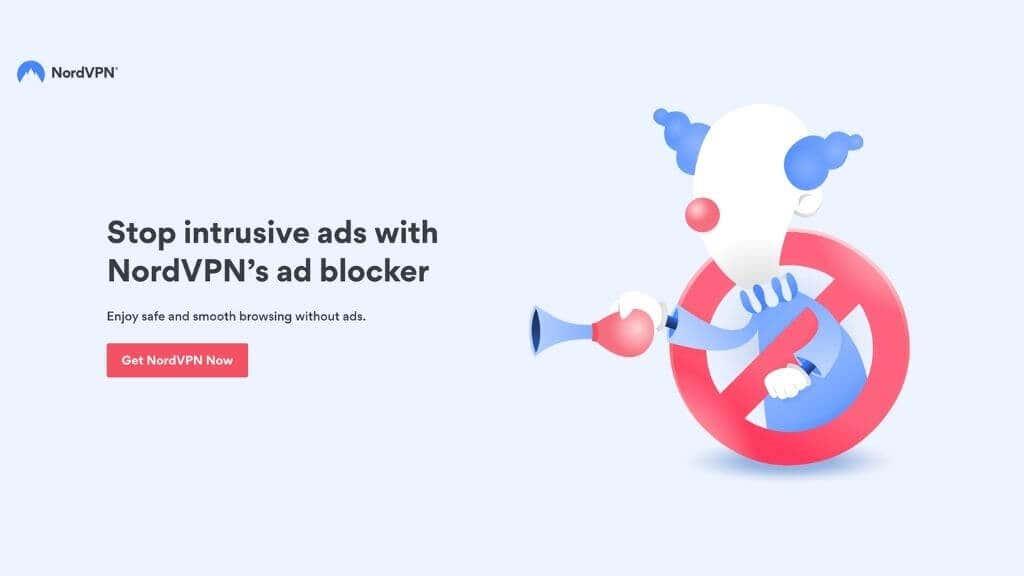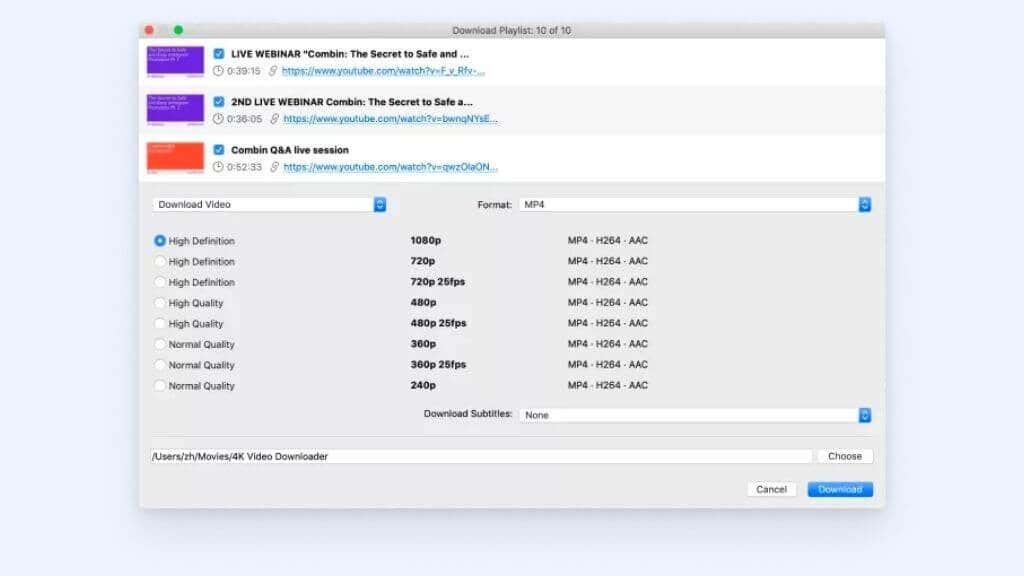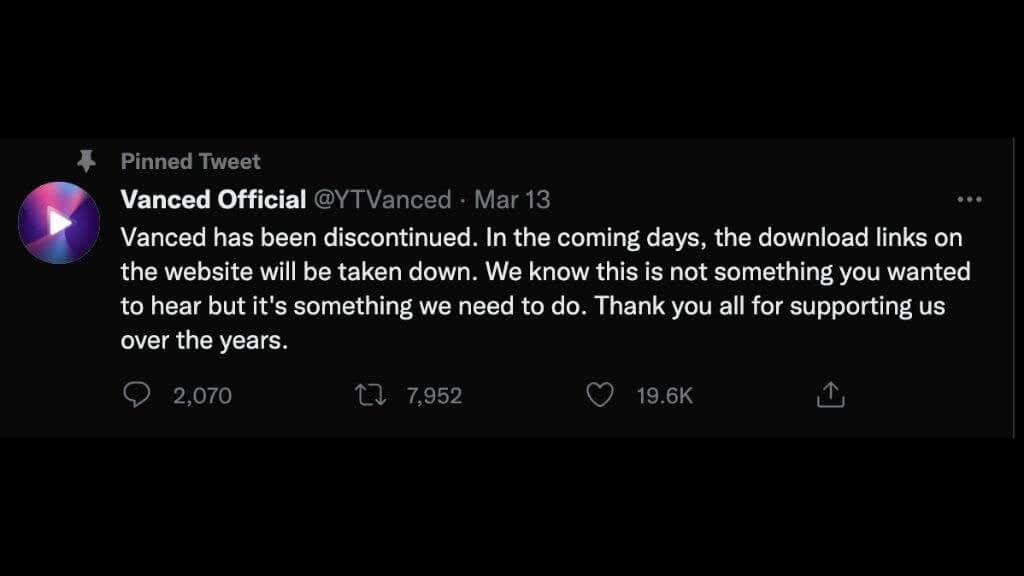Kaikki pitävät YouTube-videoiden katsomisesta – meillä on jopa oma YouTube- kanavamme – mutta kukaan ei pidä mainosten katsomisesta. Jos vain olisi tapa katsoa YouTubea ilman mainoksia!
Hyvä uutinen on, että on olemassa lukuisia tapoja katsella YouTubea ilman mainoksia, joista jokaisessa on hyvät ja huonot puolensa.

YouTube-mainoksen tilanne
Ennen kuin käsittelemme konkreettisia tapoja saada YouTube-kokemus ilman mainoksia, on syytä selvittää lyhyesti, minkä tyyppisiä mainoksia kohtaat YouTube-sisällössä:
- Ohitettavat In-Stream-mainokset
- Ei-ohitettavat In-Stream-mainokset
- In-feed-videomainokset
- Puskurimainokset
- Outstream-mainokset
- Masthead-mainokset
Kaikki mainosten estoratkaisut eivät estä kaikentyyppisiä YouTube-mainoksia. Olemme kuitenkin pääasiassa huolissamme mainoksista, jotka sinun on ohitettava manuaalisesti tai keskeytettävä katselu muuten.
Mitä tulee sponsoroituun sisältöön, jossa on mainoksia videon sisällä, mikään ratkaisu ei voi tehdä mitään tällaiselle mainonnalle.
1. Maksa YouTube Premiumista
Tämä on yksinkertaisin ja tehokkain tapa päästä eroon YouTube-mainoksista. Maksamalla henkilökohtaisen tai perheen YouTube Premium -paketin, saat aina videoita ilman mainoksia, ellei videon luoja ole laittanut mainosta sinne.
Mainokset eivät katoa, vaan pääset myös käyttämään premium-videosisältöä ja YouTube Musicia. Varsinkin perhesuunnitelma on loistava sopimus. Tämä on palo ja unohda -ratkaisu jokaiselle laitteelle, jolla katsot YouTubea.
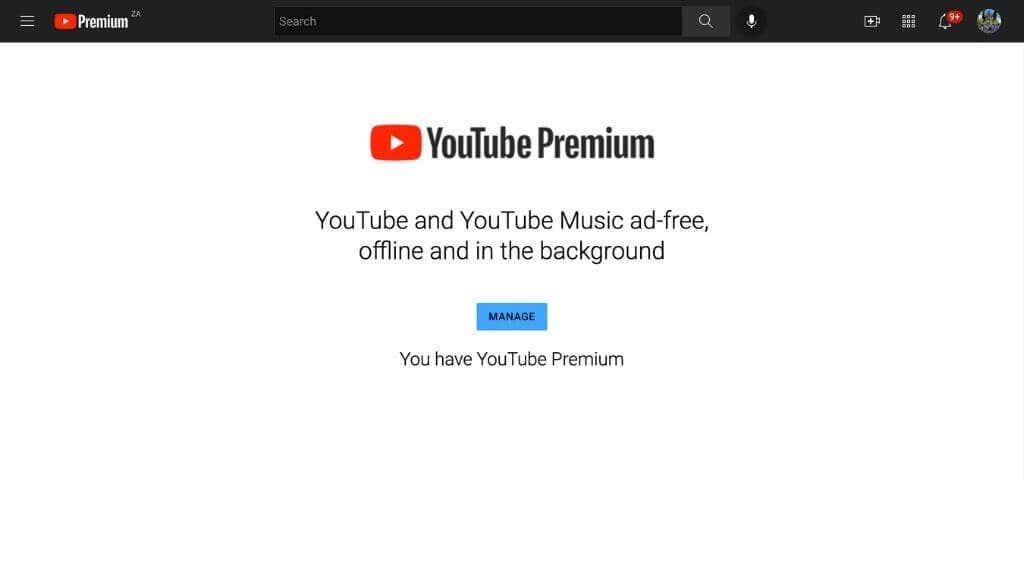
Parasta tässä vaihtoehdossa on, että YouTube-sisällöntuottajat ja itse YouTube saavat silti tuloja tarjoamasi palvelun ja sisällön tarjoamisesta, josta nautit. Se tarkoittaa myös sitä, että sinua ei kohdista seurantakäytäntöihin, jotka kulkevat käsi kädessä mainonnan kanssa.
YouTube Premium on suositus tapamme päästä eroon mainoksista, mutta sen tärkein varoitus on, että sinun on maksettava etuoikeudesta. iPhonen ja iPadin käyttäjille se on ainoa tapa päästä eroon mainoksista YouTube-natiivisovelluksessa selaimen ulkopuolella.
2. Mainoksia estävät sovellukset
Yksi erittäin tehokas tapa estää YouTube-mainokset mobiililaitteella on käyttää mainosten estosovellusta. Vaihtoehtoja on useita, mutta ne ovat yleensä saatavilla vain Androidissa sivulta ladattavina sovelluksina. Sovellusten sivulataus on mahdotonta , ellet riko iOS-laitettasi .
Niin oudolta kuin se kuulostaakin, YouTuben katsomiseen on olemassa kolmansien osapuolien sovelluksia. Google ei tue tätä käytäntöä, joten et löydä näitä sovelluksia Play Kaupasta.
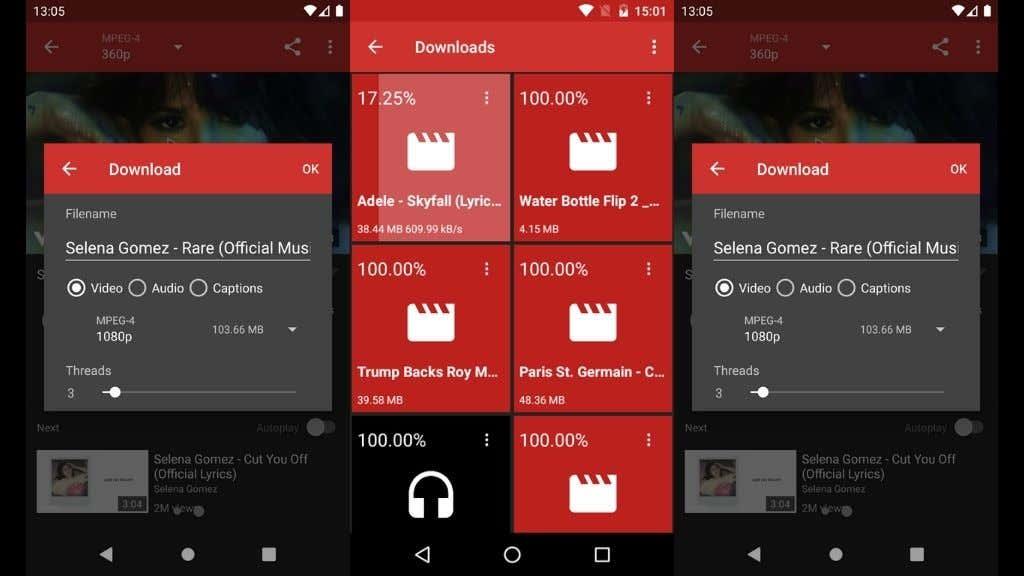
Google on jo sulkenut suosituimman näistä sovelluksista, YouTube Vanced . Sisäänrakennetun mainosten eston ja taustatoiston tuen ansiosta se tarjosi täydelliset toiminnot, jotka voit saada YouTube Premiumista ilmaiseksi.
Ja vaikka muita samankaltaisia ominaisuuksia sisältäviä sovelluksia on edelleen olemassa, ne saattavat myös kohdata mahdollisia oikeustoimia. Avoimen lähdekoodin sovelluksilla, jotka eivät käytä YouTuben sovellusliittymää tai kehyksiä, on parhaat mahdollisuudet pysyä toiminnassa.
Tässä SkyTube ja NewPipe ovat parhaat vaihtoehdot.
Uusi putki
NewPipe on kolmannen osapuolen sovellus, joka on suunniteltu tarjoamaan "alkuperäinen" YouTube-kokemus ennen kuin mainonnasta tuli näkyvää. Se ei pyydä laitteellesi lupia, jotka eivät ole ehdottoman välttämättömiä, eikä se näytä mainoksia.
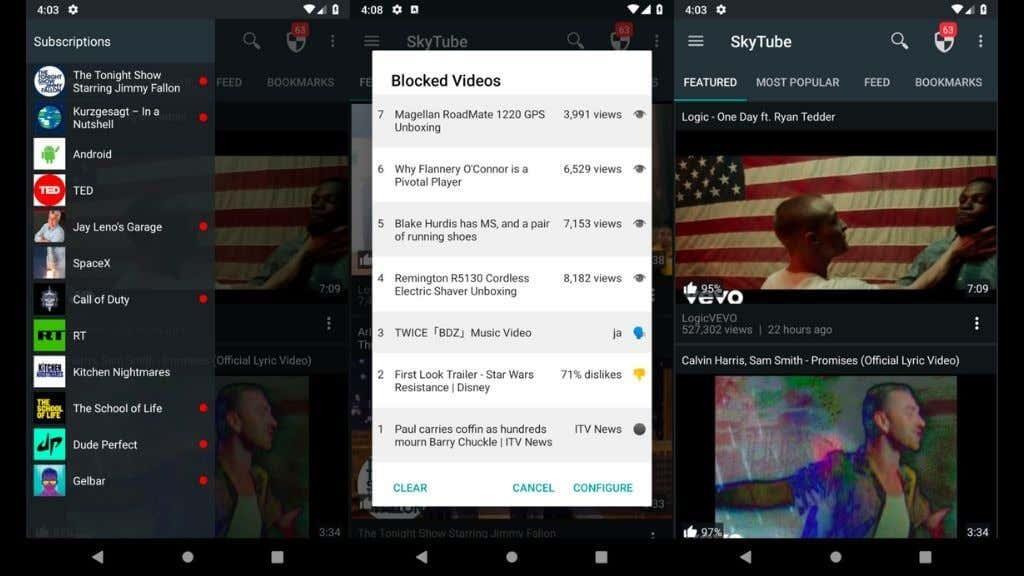
Tässä sovelluksessa ei ole YouTube-koodia ollenkaan. Et tarvitse YouTube-tiliä tai Gmail-osoitetta käyttääksesi YouTuben ominaisuuksia, jotka yleensä edellyttävät kirjautumista. Kaikki ominaisuuksien käyttämiseen tarvittavat tiedot, kuten katseluhistoriasi tai tilaukset, tallennetaan paikalliselle laitteellesi.
Tämä on myös erinomainen ratkaisu ihmisille, jotka käyttävät Googlen mobiilipalveluiden mustalla listalla olevia laitteita, kuten Huawei-puhelimia.
SkyTube
Tämän avoimen lähdekoodin YouTube-sovellusvaihtoehdon avulla voit hallita näkemääsi ja estää videoita, joiden näyttökerrat ovat tietyn kynnyksen alapuolella tai joilla on paljon ei-tykkäyksiä. Voit myös lisätä kanavia mustalle tai valkoiselle listalle, suodattaa videoita kieliasetustesi mukaan ja muokata YouTube-kokemustasi, jota virallinen sovellus ei tarjoa.
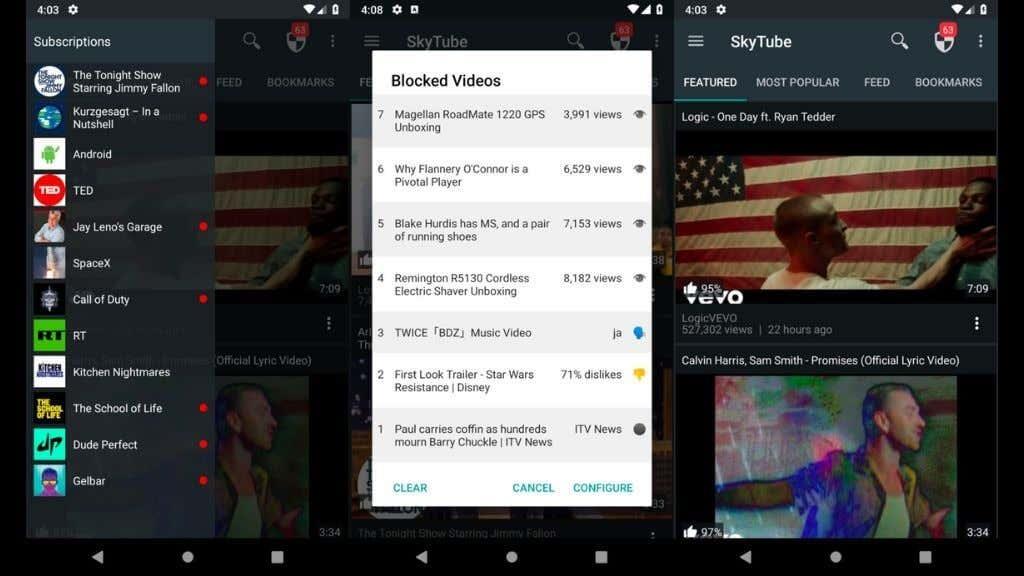
Kuten NewPipe, SkyTube ei ole riippuvainen Googlen sovellusliittymistä tai koodista, joten voit käyttää sitä ilman Google-tiliä, ja tietysti mainoksia ei ole ollenkaan.
3. Käytä mainokset estävää verkkoselainlaajennusta
Hyvän mainosten eston käyttäminen on paras vaihtoehto, jos et halua kuluttaa YouTube Premium -tilaukseen. Useimmat ihmiset käyttävät jo tietokoneillaan mainosten esto-ohjelmia ärsyttävien verkkomainosten sulkemiseen. YouTube-mainosten esto toimii samalla periaatteella.
Sinun tarvitsee vain asentaa erikoistunut selainlaajennus estääksesi mainokset YouTubessa, ja sitten voit jatkaa suosikkivideoidesi katselua ilman mainoksia. Hyvä mainosten esto voi estää mainosten latautumisen mille tahansa YouTube-kanavalle, jota käytetään kyseisen selaimen kautta, vaikka sen tehokkuus voi vaihdella.
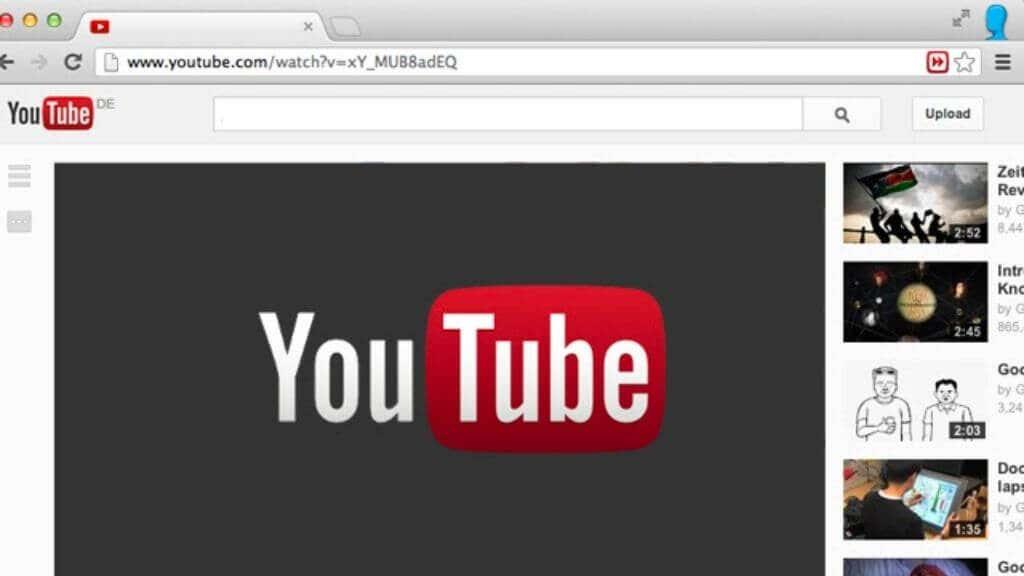
Useimmat adblocker-lisäosat ovat muokattavissa sivustokohtaisesti, jolloin voit määrittää käyttöoikeudet kullekin verkkosivustolle. Tämä on kätevä sivustoille, jotka kieltäytyvät avautumasta, jos käytät adblockia. YouTube ei kuitenkaan vielä kuulu tähän kategoriaan.
Adblock YouTubelle
Olet luultavasti jo tuttu Adblock Plus -sovelluksesta yleiseen verkkoselailuun, mutta Adblock for YouTube on suunniteltu estämään mainokset suoratoistopalvelussa. Tämän laajennuksen avulla voit estää kaiken tyyppisen mainonnan, jonka YouTube itse laittaa videoihin.
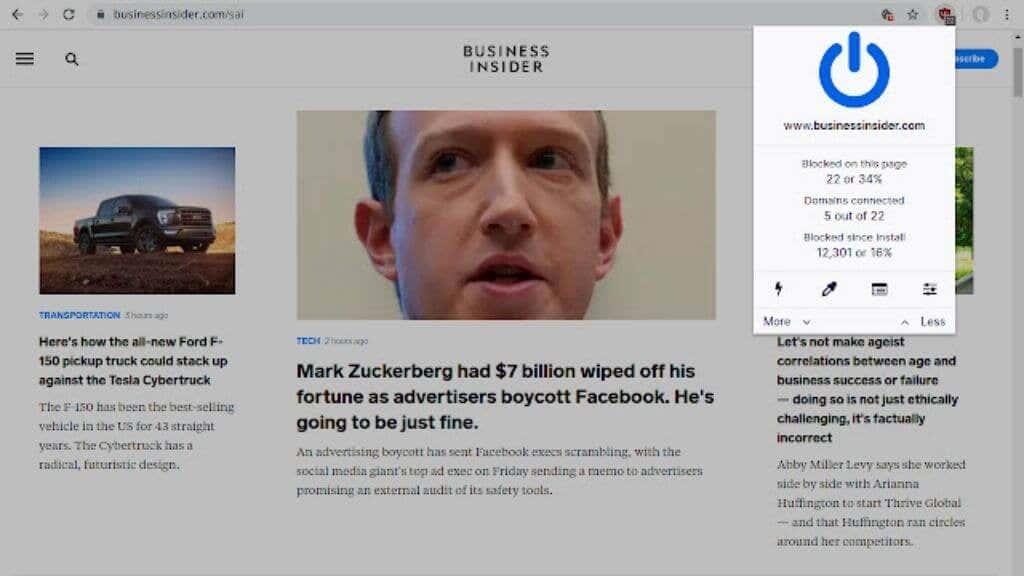
Adblock for YouTube estää bannerit, ponnahdusikkunat, merkinnät ja esittelymainokset. Tämä mainosten estolaajennus toimii ulkoisten mainoslähteiden suodatinluettelon kanssa. Joten kaikki mainokset, jotka eivät ole peräisin kyseisestä lähdeluettelosta, livaavat läpi. Yleensä sen päivittäminen ei kuitenkaan kestä kauan. Käyttäjäarviot raportoivat edelleen, että tämä esto toimii, mutta YouTube taistelee ajoittain ja häiritsee sitä jonkin aikaa.
uBlock-alkuperä
uBlock Origin on toinen suosittu vaihtoehto, mutta se eroaa huomattavasti AdBlockista. Sen sijaan, että uBlock Origin olisi pelkkä mainosten estäjä, se on laaja sisällön esto, mukaan lukien mainokset.
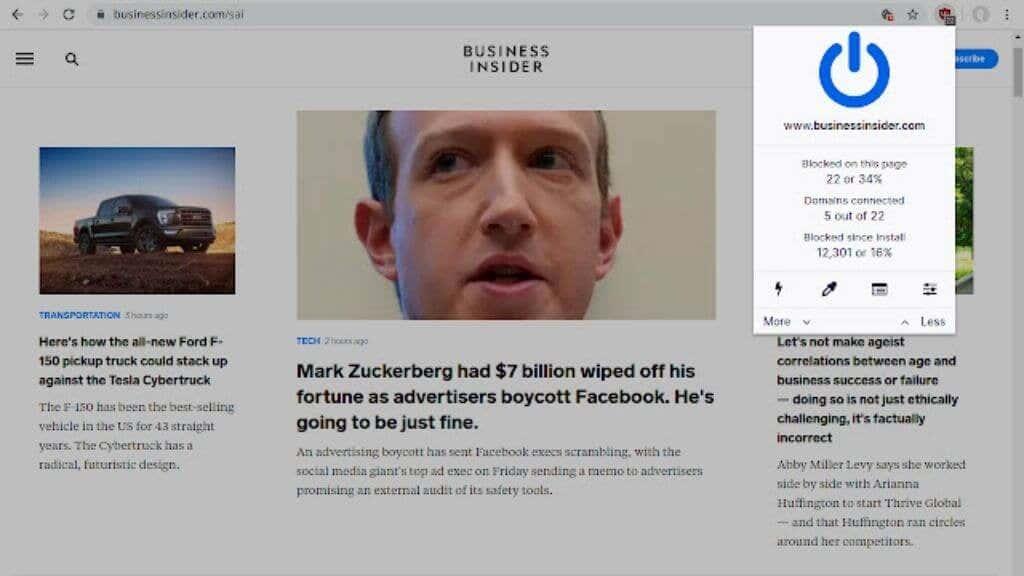
uBlock Origin on avoimen lähdekoodin laajennus, jota yhteisö tukee ja joka riippuu useista estoluetteloista. Se ei vain estä mainoksia, vaan myös haitallisia sivustoja, joten se on erinomainen laajennus riippumatta siitä, haluatko estää mainokset vai et.
Tässä on joitain muita johtavia selainlaajennuksia YouTube-mainosten estoon:
- Adblock Plus
- AdGuard
- Kummitus
4. Käytä VPN:ää mainosten estämiseen
VPN ( Virtual Private Network ) -palvelut luovat salatun tunnelin tietokoneesi ja etäpalvelimen välille. Tämä on hienoa piilottaa todellinen sijaintisi ja varmistaa, että Internet-palveluntarjoajasi ei tiedä, mitä teet Internetissä, mutta se voi myös olla tapa estää mainokset.
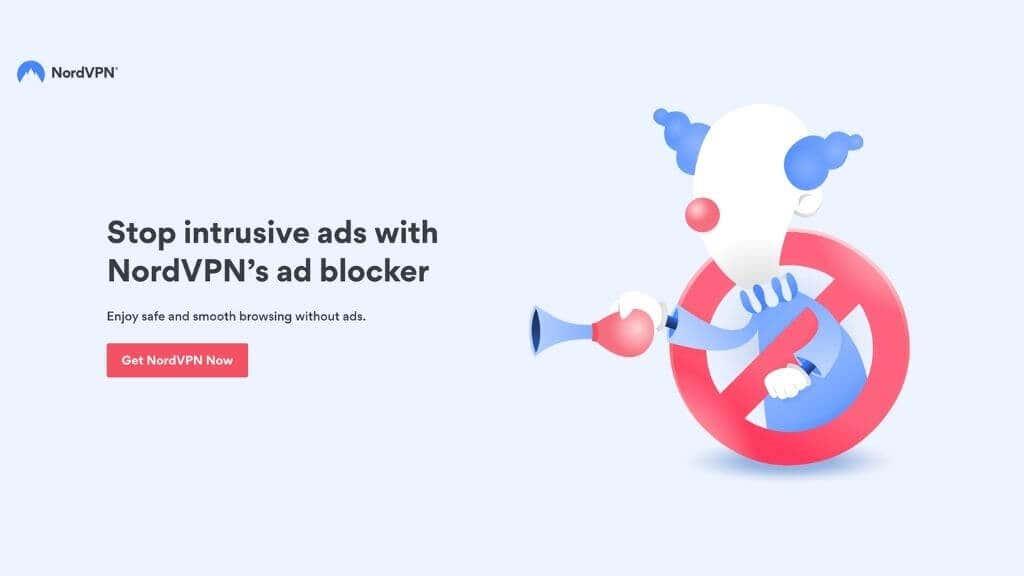
Selvyyden vuoksi, premium-VPN-palvelun hankkiminen mainosten estämiseksi ei ole sen arvoista. Samaan asiaan on paljon kätevämpiä vaihtoehtoja. Mutta VPN:n hankkiminen on hyvä idea, jos haluat myös suojata yksityisyyttäsi, piilottaa IP-osoitteesi ja estää verkkosivustoja seuraamasta online-toimintaasi.
VPN:n käyttäminen voi piilottaa sijaintisi ja kulutustottumuksesi, jolloin mainontaalgoritmeille ei ole juurikaan hyötyä. Useimmissa tapauksissa tämä riittää sulkemaan mainokset kokonaan, koska ne eivät voi kohdistaa sinua tarkasti.
Jotkut VPN:t, joilla on hyvät mainosten esto-ominaisuudet, ovat:
- NordVPN
- Surfhai
- ExpressVPN
- CyberGhost
5. Käytä YouTube Downloader -sovellusta tai -sivustoa
Yksi tapa välttää YouTube-mainoksia on välttää videoiden katsomista YouTubessa. Useat Internet-sivustot ja -sovellukset voivat "riipiä" YouTube-videovirtoja ja ladata tiedostoja paikalliseen tallennustilaan. Voit sitten katsoa näitä videoita rauhassa etkä koskaan murehdi mainonnasta.
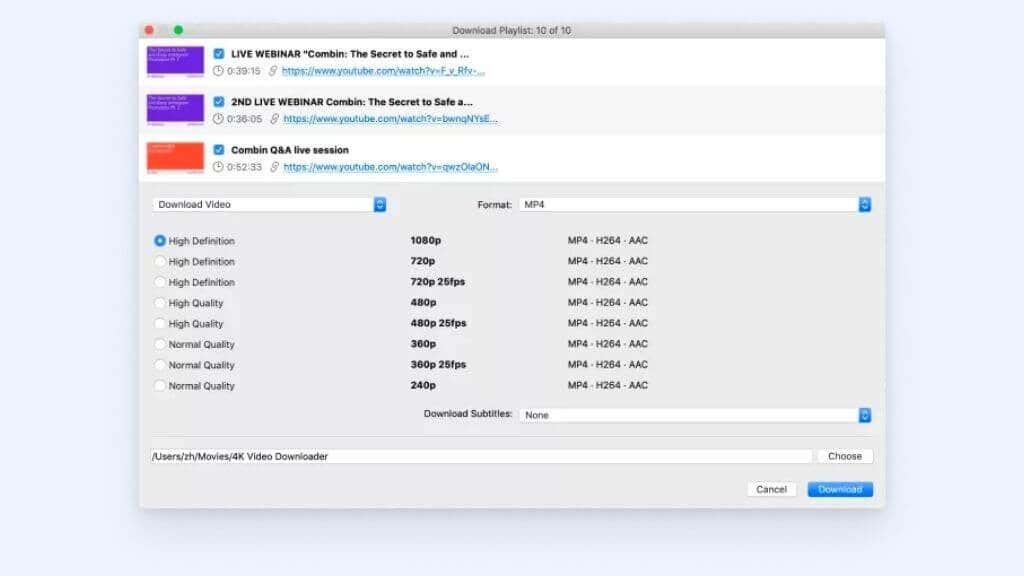
Jotkin sovellukset, kuten 4K Video Downloader , voivat ladata automaattisesti videoita tilaamiltasi kanavilta ja ladata soittolistoja ja kanavasisältöjä joukkona. Tällaisten YouTube-videoiden lataaminen on kuitenkin yrityksen palveluehtojen vastaista.
Menetelmät, jotka eivät enää toimi
YouTube-mainonnan estäminen on ikuinen huijauspeli. Kun uusia menetelmiä ilmaantuu, YouTube keksii uusia tapoja saada menetelmä epäonnistumaan.
YouTube Vanced Androidilla
YouTube Vanced on kolmannen osapuolen sovellus, jota voit käyttää mobiililaitteissa virallisen YouTube-sovelluksen sijaan. Tämä oli suosituin tapa saada mainokseton YouTube Android-laitteella, mutta vuoden 2022 alussa Vanced-projekti on päättynyt.
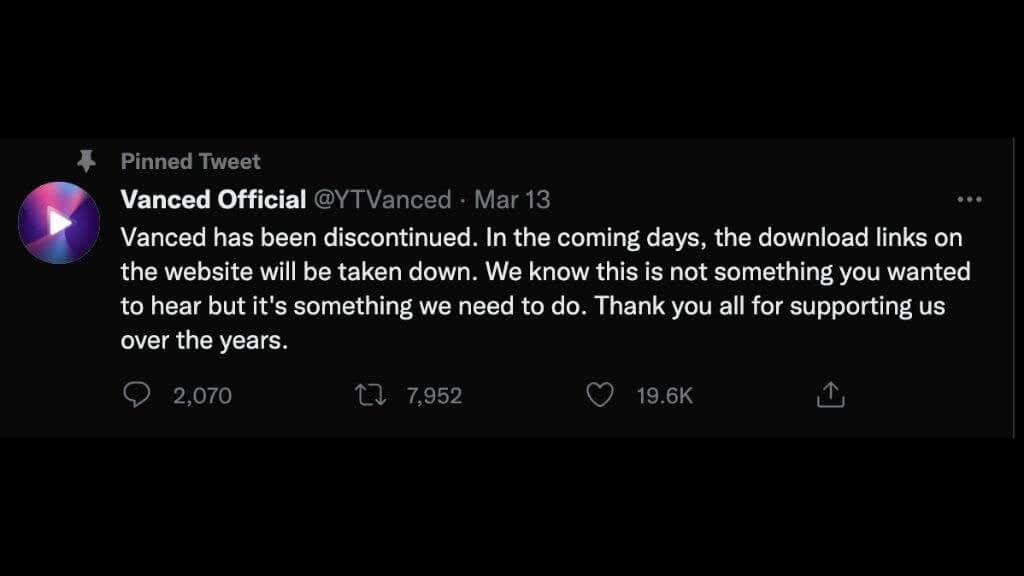
Vaikka voit edelleen ladata APK-tiedoston ja käyttää sovellusta, sitä ei enää ylläpidetä. Tämä tarkoittaa, että se lakkaa toimimasta jossain vaiheessa tulevaisuudessa, kun YouTube muuttaa asioita, eikä ohjelmistoa ole ketään päivittämässä. Suosittelemme siis käyttämään jotakin muuta yllä käsiteltyä sovellusta.
DNS-esto
On ollut useita tapoja estää YouTube-mainonta käyttämällä mukautettua DNS-palvelinta tai DNS-palveluita minkä tahansa YouTube-mainontaan liittyvän URL-osoitteen estämiseksi. Esimerkiksi Pi-hole tarjoaa verkon laajuisen mainosten eston käyttämällä Raspberry Pi:tä tai muuta yhteensopivaa tietokonetta henkilökohtaisena DNS-palvelimena.

Tämän torjumiseksi YouTube on alkanut toimittaa mainossisältöä samasta verkkotunnuksesta kuin varsinaista videosisältöä. Joten DNS-pohjaiset menetelmät eivät voi erottaa toisistaan, vaan ne estävät kaiken. Tämä lähestymistapa ei ole täysin kuollut. Esimerkiksi jotkut Pi-hole- käyttäjät ovat keksineet isäntänimimenetelmän samanlaisen tuloksen saavuttamiseksi, mutta tämä on yksi työvoimavaltaisimmista tavoista estää mainokset . Useimmille käyttäjille on luultavasti parasta välttää sitä.
Onko se vaivan arvoista?
On monia tapoja välttää mainoksia katsoessasi YouTube-suosikkivideoitasi, mutta onko se vaivan arvoista? YouTube työskentelee jatkuvasti estääkseen mainosten esto-ohjelmia tekemästä työtään.
Tämä tarkoittaa, että mainosten estomenetelmien päivittäminen tai muuttaminen vie puolestasi aikaa ja energiaa. Puhumattakaan siitä, että saatat tarvita erillisen ratkaisun jokaiselle laitteelle tai vaarantaa haittaohjelmia kolmansien osapuolien sovelluksista. Jotkut tavat, kuten VPN:t, maksavat rahaa. Joten jos haluat vain VPN:n estävän YouTube-mainokset, on järkevämpää maksaa vain YouTube Premium -tilauksesta.
Mikä on paras tapa katsella YouTube-videoita ilman mainoksia?
Useimmille käyttäjille helpoin tapa estää YouTube-mainokset on hankkia premium-tilaus. YouTube Premium on edullinen, varsinkin kun saat myös YouTube Musicin, sen musiikin suoratoistoalustan, ilman mainoksia.
Mutta jos etsit ilmaista vaihtoehtoa, adblock-laajennukset tai selainlaajennukset ovat laajalti saatavilla ilmaisina ja premium-työkaluina.
VPN :t ovat hieman luotettavampia, mutta VPN on tarkoitettu yksityisyyden suojaamiseen, ei mainosten estoon, ja se on hinnoiteltu vastaavasti.
Joten tee valintasi ja kerro meille lisää kokemuksistasi valinnastasi.
Kuinka katsoa Youtubea televisiossa ilmaiseksi ilman mainoksia eri laitteilla
Älytelevisiot
Useimmissa VPN-verkoissa ei ole mainosten estoominaisuutta älytelevisiossasi. Voit kuitenkin määrittää VPN:n älytelevisiosi kanssa ja asentaa mainosestolaajennuksen katsoaksesi televisiota ilman mainoksia. Tällä tavalla saat huipputason tietoturvan ja nolla ärsyttävää mainosten tunkeutumista.
- Lataa ja määritä VPN älytelevisiosi kanssa. Reititin on yhteensopiva älytelevisioiden kanssa, jotka eivät tue VPN-verkkoja, joten PIA on yhteensopiva monien älytelevisioiden kanssa.
- Asenna mainosten estotyökalu älytelevisioosi. Ilmainen palvelu, kuten AdGuard DNS, antaa sinun estää mainoksia helposti.
- Yhdistä VPN-palvelimeen. Tämä varmistaa, että verkkosivusto, jolla suoratoistat, ei seuraa tietojasi ja katselutoimintaasi.
- Katso televisiota verkossa ilman, että mainokset häiritsevät sinua.
Fire Stick
Voit katsella YouTubea ja muita televisioita verkossa ilman mainoksia VPN:n ja mainosten estoominaisuuden avulla. Suosituimmat VPN-verkot ovat yhteensopivia Fire Stickin kanssa, mikä tekee asennuksesta helppoa, ja on olemassa luotettavia mainosten estosovelluksia, jotka estävät ärsyttämästä ponnahdusikkunoita, bannereita ja muita mainoksia.
- Lataa yhteensopiva VPN Fire Stickiin. Asennuksen helpottamiseksi PIA:ssa on erillinen Fire Stick -sovellus.
- Hanki mainosten estosovellus Fire Stick -kaupasta. Voit kokeilla palvelua, kuten AdGuard tai Blokada – molemmat ovat tehokkaita mainosten pysäyttämisessä.
- Yhdistä palvelimeen VPN:n avulla. Läheiset palvelimet tarjoavat nopeimmat nopeudet viivettömään suoratoistoon.
- Suoratoista YouTubea ja paljon muuta ilman mainoksia. Pidä VPN ja mainosestosi aktiivisina katsellessasi välttääksesi mainoksia.